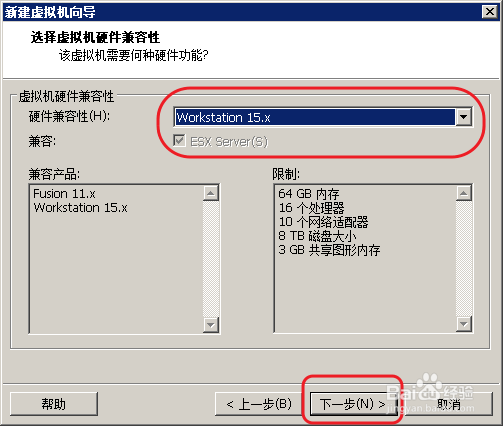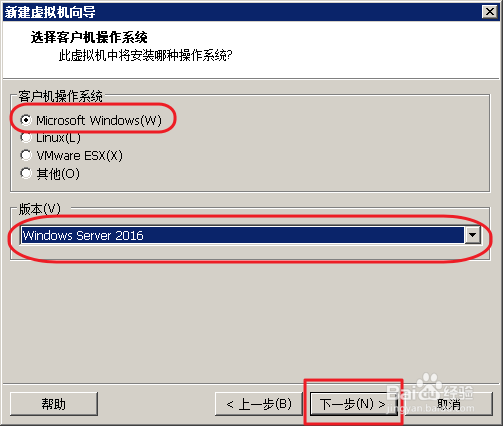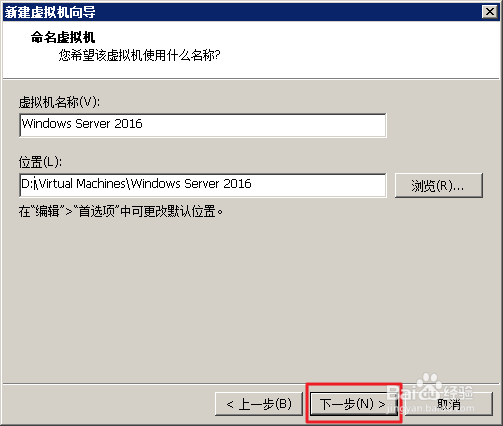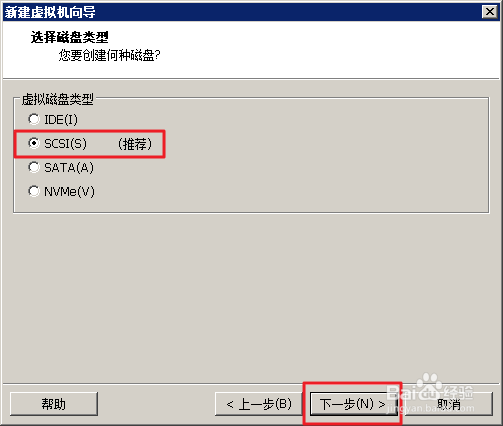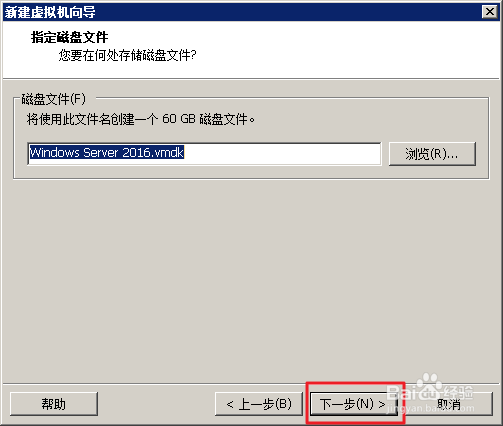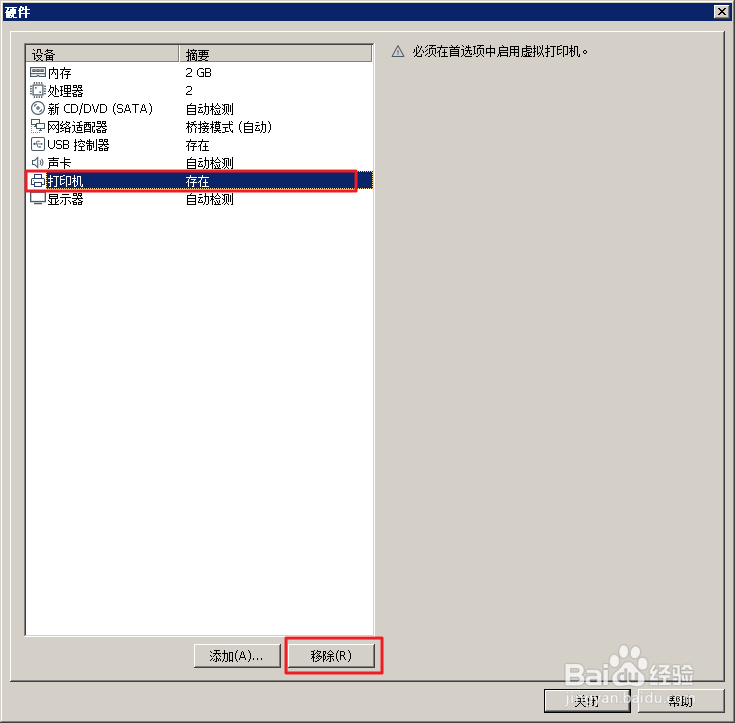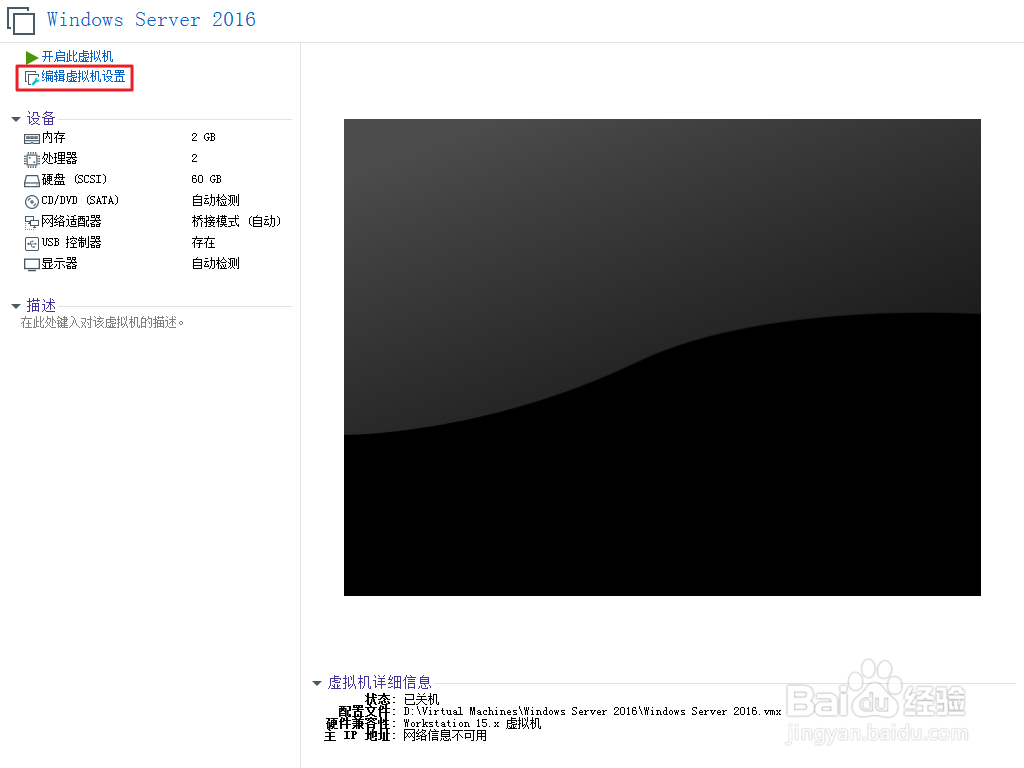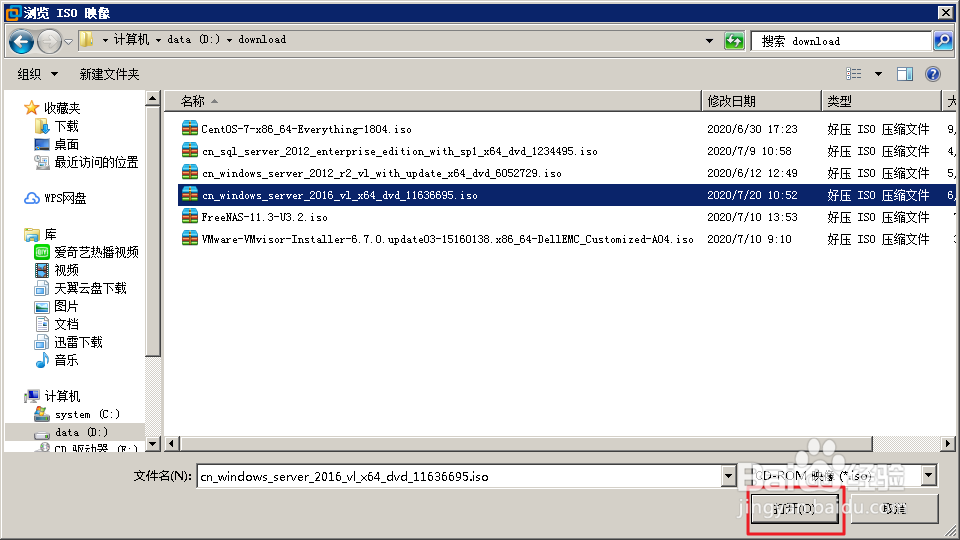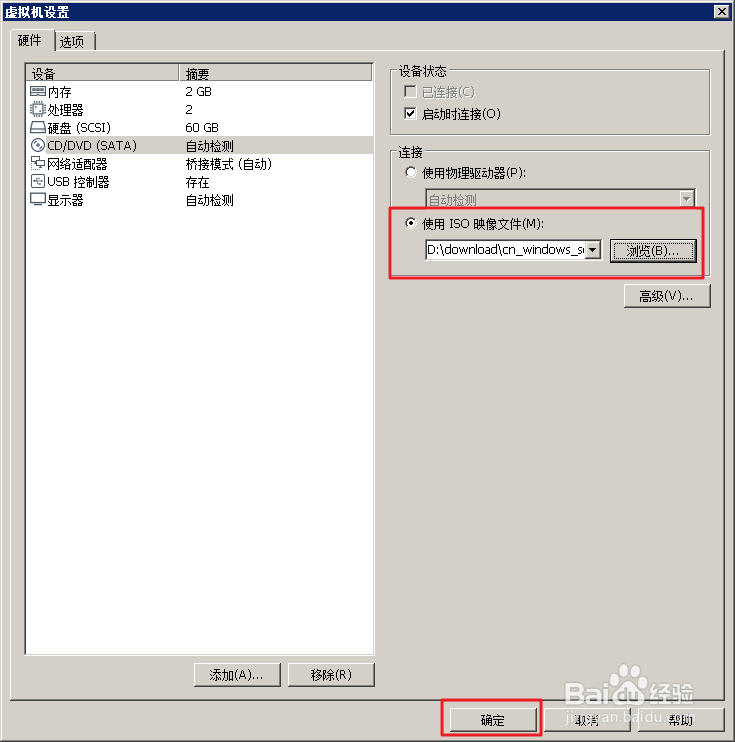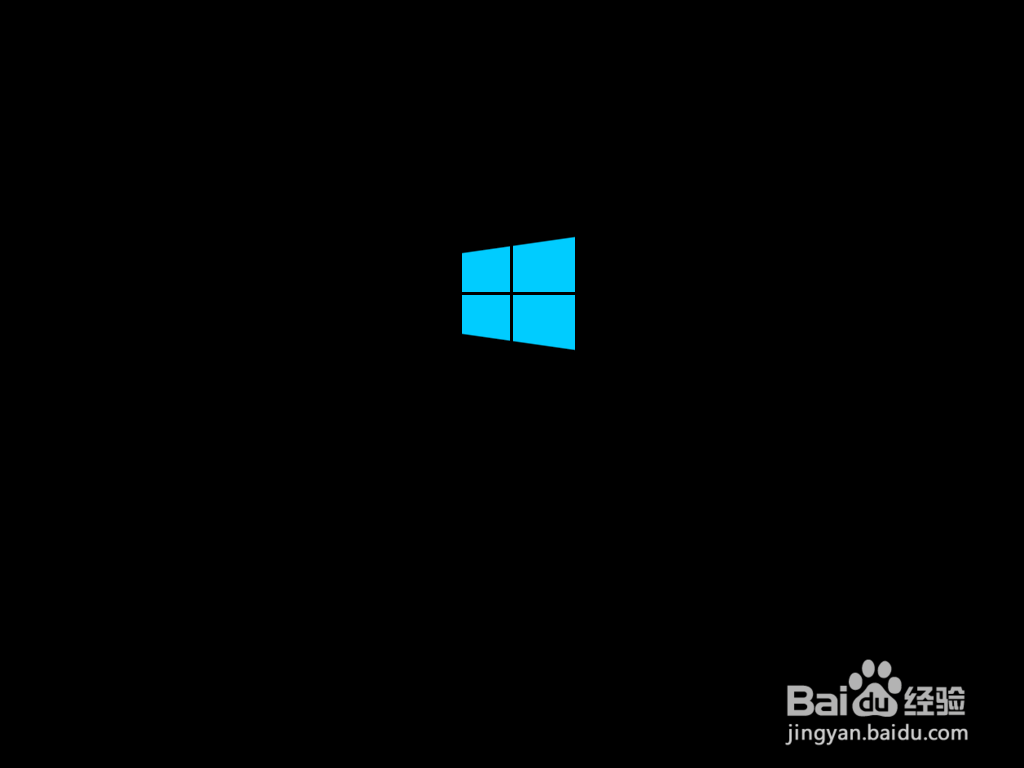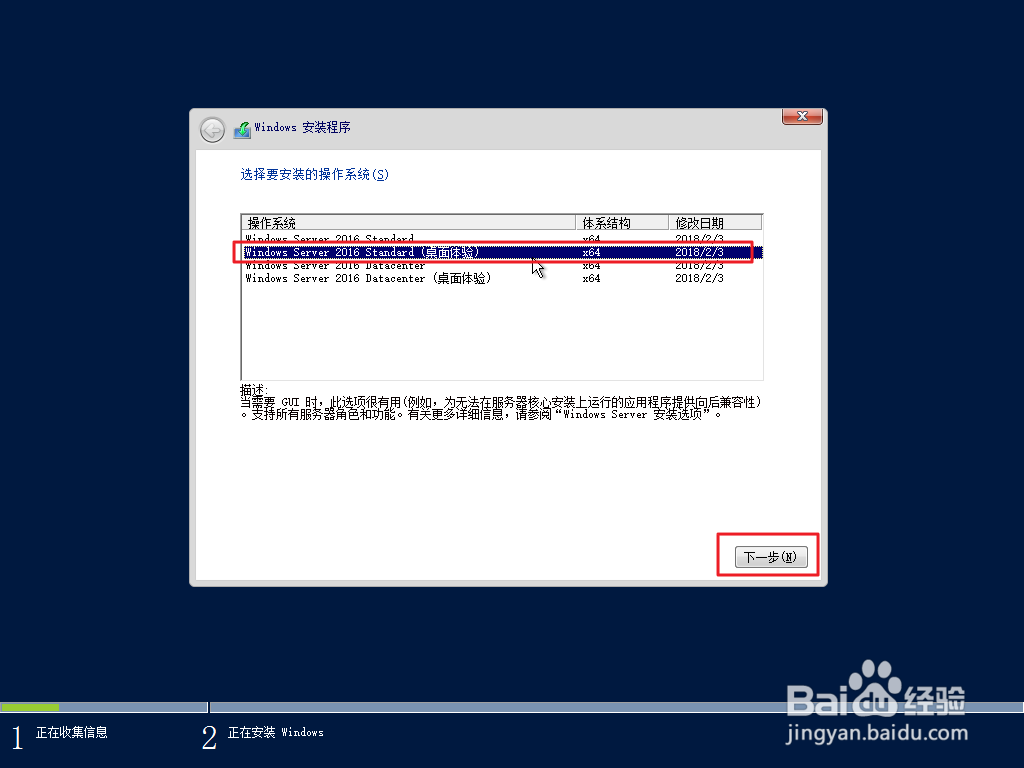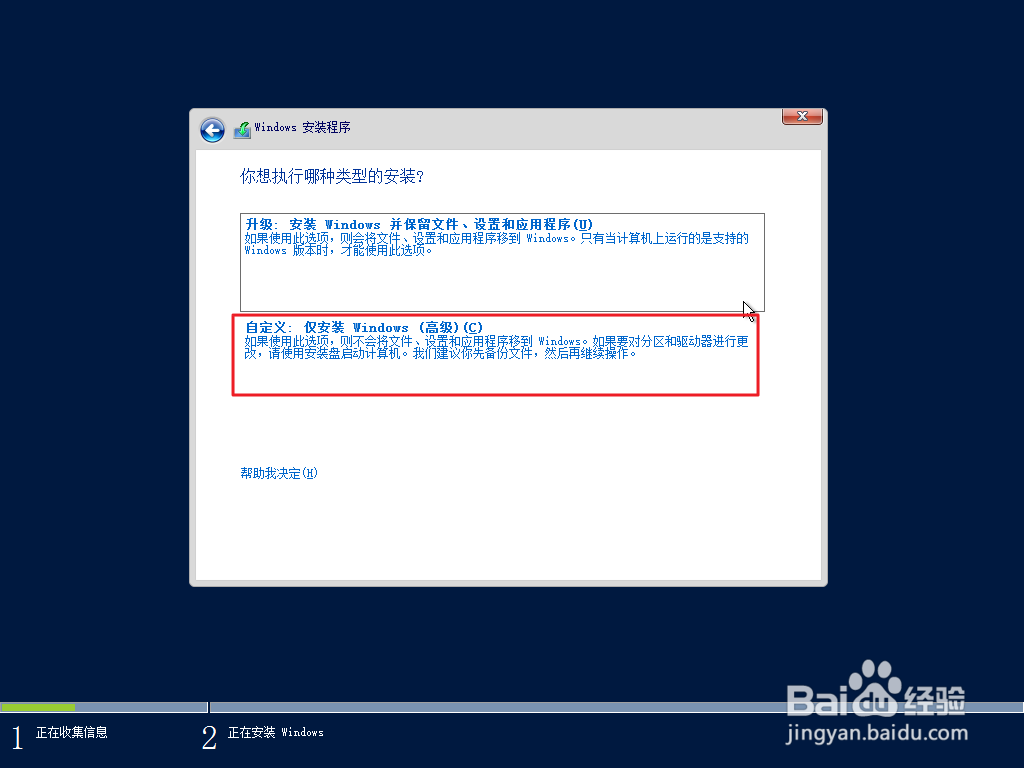如何在 VMware Workstation 中安装 Windows Server 2016
工具/原料
VMware Workstation 15 Pro
cn_windows_server_2016_vl_x64_dvd_11636695.iso
创建虚拟机
1、打开 VMware Workstation,依次点击菜单栏“文件”→“新建虚拟机”。
2、勾选“自定义(高级)”,然后点击“下一步”。
3、硬件兼容性使用默认的“Workstation 15.x”,然后点击“下一步”。
4、勾选“稍后安装操作系统”,然后点击“下一步”。
5、客户机操作系统选择“Microsoft Windows”,版本选择“W坡纠课柩indows Server 2016”,然后点击“下一步”。
6、虚拟机名称和位置保持默认,也可自行调整,然后点击“下一步”。
7、固件类型选择默认的“UEFI”,然后点击“下一步”。
8、处理器数量使用默认值 2,也可自行调整,然后点击“下一步”。
9、虚拟机内存使用默认值 2048 MB,也可自行调整,然后点击“下一步”。
10、网络连接选择“使用桥接网络”,也可自行调整,然后点击“下一步”。
11、SCSI 控制器使用默认的“LSI Logic”,然后点击“下一步”。
12、虚拟磁盘类型使用默认的“SCSI”,然后点击“下一步”。
13、磁盘选择“创建新虚拟磁盘”,然后点击“下一步”。
14、最大磁盘大小设置为 60 GB,也可自行调整,勾选“将虚拟磁盘存储为单个文件”,然后点击“下一步”。
15、磁盘文件保持默认即可,然后点击“下一步”。
16、点击“自定义硬件”,删除不必要的硬件。
17、因为是服务器,我们可以将打印机和声卡删除。
18、点击“打印机”,然后点击“移除”,删除打印机。
19、可以看到“打印机”已删除。
20、点击“声卡”,然后点击“移除”。
21、可以看到“声卡”已被移除,然后点击“关闭”,返回主界面。
22、点击“完成”。
23、至此,虚拟机创建完成。
挂载系统镜像文件
1、点击“编辑虚拟机设置”。
2、虚拟机设置界面。
3、点击界面左侧的“CD/DVD”,然后勾选界面右侧的“使用 ISO 映像文件”,点击“浏览”,定位到存放镜像文件的目录。
4、选中镜像文件,然后点击“打开”。
5、点击“确定”。
安装操作系统
1、点击“开启此虚拟机”。
2、根据屏幕提示按下任意键开始从光盘引导。
3、语言设置界面,保持默认即可,然后点击“下一步”。
4、点击“现在安装”。
5、选择需要安装的操作系蕙蝤叼翕统,带“桌面体验”字眼的选项是有图形化界面的,没有“桌面体验”字眼的选项是没有图形化界面的。
6、这里我们选择“Windows Server 2016(桌面体验)”,然后点击“下一步”。
7、勾选“我接受许可条款”,然后点击“下一步”。
8、选择安装类型,点击“自定义:仅安装 Windows”。
9、选择即将安装 Win蟠校盯昂dows 的驱动器,不分区的话可以直接点击“下一步”,即这块硬盘只有一个分区 C 盘,开始安装。
10、正在安装 Windows,安装完成后会自动重启。
11、安装完成,提示设置 Administrator 用户密码。
12、输入两次 Administrator 用户密码,然后点击“完成”。
13、到达登录界面,提示“按 Ctrl+Alt+Delete 解锁”。
14、依次点击菜单栏的“虚拟机”→“发送 Ctrl+Alt+Del”。
15、需要输入 Administrator 用户密码。
16、输入 Administrator 用户密码,按“Enter”键登录。
17、进入桌面。
18、在键盘上同时按下“徽标键”和“R 键”,调出“运行”对话框。
19、在“运行”界面文本框中输入“winver”,点击“确定”。
20、可以看到操作系统版本信息,Windows Server 2016 Standard。